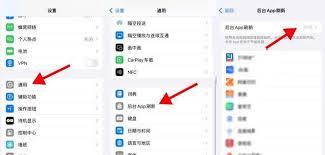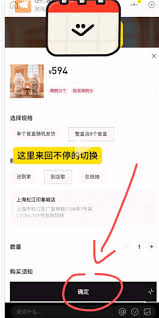导读: 在日常使用word进行文档编辑时,批注功能是一个非常实用的工具,它能帮助我们方便地对文档内容进行注释、评论和交流。那么,word中的批注功能究竟在哪里呢?一、找到批注功能的入口打开word文档后,要找到批注功能并不复杂。通常,它位于“审阅”选项卡中。当你点击文
在日常使用word进行文档编辑时,批注功能是一个非常实用的工具,它能帮助我们方便地对文档内容进行注释、评论和交流。那么,word中的批注功能究竟在哪里呢?
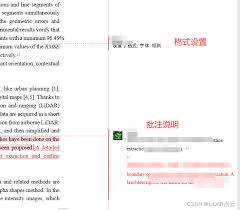
一、找到批注功能的入口
打开word文档后,要找到批注功能并不复杂。通常,它位于“审阅”选项卡中。当你点击文档界面上方的“审阅”选项卡时,就能看到一系列与审阅相关的工具按钮,批注功能就在其中。
二、批注的添加方法
1. 选中需要添加批注的文本:首先确定你想要针对哪部分内容添加批注。比如,你想对某一段文字提出疑问或给出建议,就选中这一段文字。
2. 点击“新建批注”按钮:在“审阅”选项卡中,找到“新建批注”按钮并点击。此时,在文档页面的右侧会弹出一个批注框。
3. 输入批注内容:在批注框内输入你想要表达的内容。你可以详细地阐述自己的观点、疑问、修改建议等。例如,你可以写“这段数据的来源不太明确,需要进一步核实”或者“这个句子的表达可以更简洁些”等。
三、批注的查看与管理
1. 查看批注:添加批注后,若要查看批注内容,只需将鼠标指针悬停在带有批注标记的文本上,对应的批注框就会自动弹出显示批注内容。或者,你也可以在“审阅”选项卡中,点击“上一条批注”或“下一条批注”按钮,依次查看文档中的所有批注。
2. 编辑批注:如果发现批注内容有误或需要补充,可在查看批注时直接在批注框内进行修改。
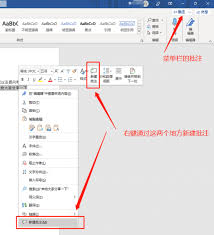
3. 删除批注:对于不再需要的批注,可以选中该批注,然后在“审阅”选项卡中点击“删除”按钮,即可将其删除。
4. 显示或隐藏批注:有时为了更专注于文档内容的阅读和编辑,你可能希望暂时隐藏批注。在“审阅”选项卡中,点击“显示标记”按钮,取消勾选“批注”,批注就会在文档中隐藏起来。若要再次显示批注,只需重新勾选“批注”即可。

批注功能为我们在word文档编辑过程中提供了便捷的交流和注释方式。熟练掌握批注功能的位置及使用方法,能大大提高我们处理文档的效率和质量,让文档的协作与修改更加顺畅。无论是撰写学术论文、工作文档还是其他类型的文字材料,批注功能都能发挥重要作用。
上一篇:陌陌聊天花钱吗
下一篇:如何联系优衣库小程序人工客服